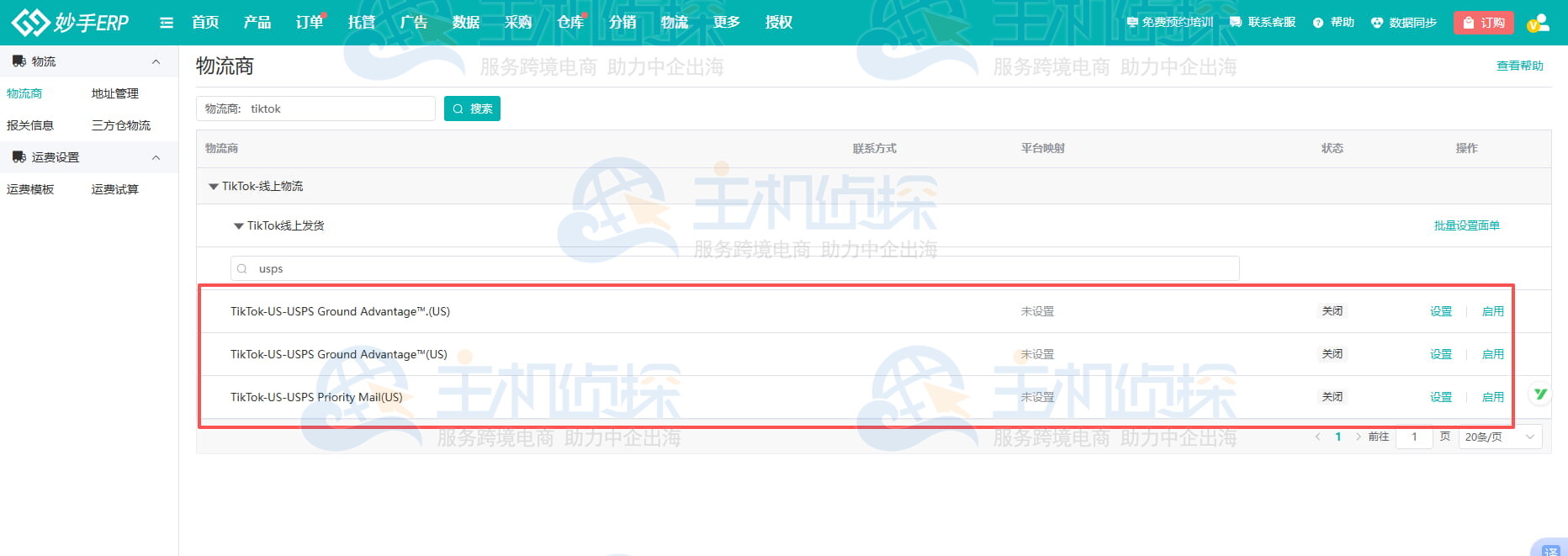Hostinger是一家购买美国主机套餐就可以获得免费邮箱的国外主机商,本篇文章专门为购买了Hostinger美国主机主机方案,并且想要借助外贸邮箱实现海外邮件营销的用户,提供Hostinger邮箱账户和Geeksend设置连接教程。
Geeksend是一款提供中文界面,并且集邮箱预热、客户开发、邮箱验证、团队管理为一体的一站式邮箱工具,通过将Geeksend和Hostinger邮箱集成可以实现邮件的自动化,提供邮件营销的精准性和送达率,减少邮件进入“垃圾箱”的概率。
在Hostinger邮箱连接到 Geeksend 之前,请确保已经创建了一个电子邮箱帐户,具体教程可参考:
《Hostinger怎么注册 Hostinger主机购买教程》
一、获取SMTP凭证
1、SMTP用户名是与商家的Hostinger邮箱帐户相关的登录名或电子邮箱地址,用于验证 SMTP 服务器。
2、SMTP 密码是用于登录 Hostinger 邮箱帐户的密码。如果不确定使用哪个密码,请重新设置Hostinger电子邮箱帐户的密码。
二、添加一个新的Hostinger电子邮箱帐户1、首先点击访问:Geeksend官网,进入Geeksend后台点击头像 – 账户进入个人账户页面,然后选择电子邮箱账户,如果没有设置过账户,点击Hostinger 。

2、如果已经有设置过账户,点击添加邮箱地址,点击Hostinger。
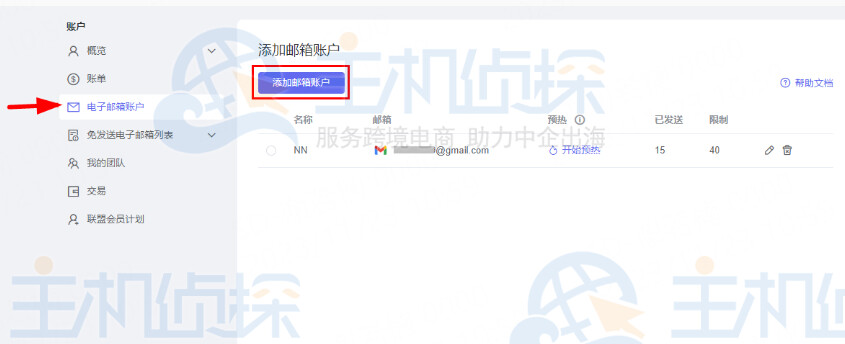
此页面将显示已连接到 Geeksend 所有电子邮件帐户的列表。
三、输入SMTP和IMAP设置1、输入SMTP设置
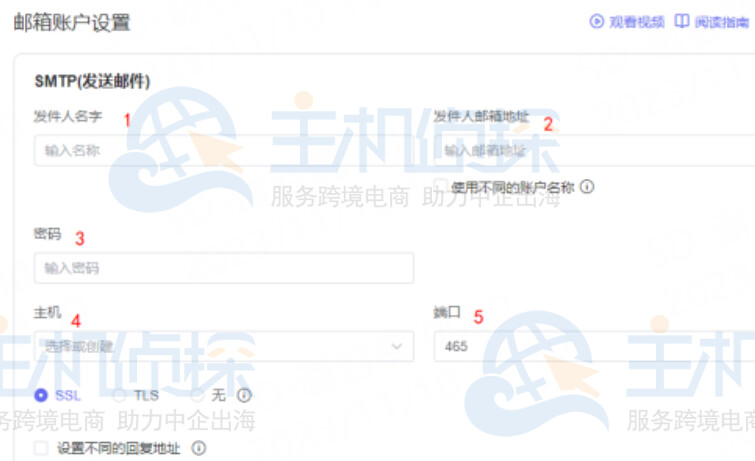
- 发件人名字:这是发件人的名称。 输入姓名或公司名称,当收件人收到邮件时,邮件上将显示“来自:(此姓名)”。
- 发件人邮箱地址:这是发件人邮箱地址,输入与Hostinger帐户相关的邮箱地址。 当收件人收到邮件时,邮件上将显示“来自:(此电子邮箱)”。,如果SMTP 用户名与“来自:”中的电子邮箱地址不同,请勾选 “使用不同的帐户名称”。
- 密码:在这里输入 SMTP 密码(Hostinger 帐户的密码)。
2、SMTP服务器设置
- 主机:默认值为smtp.hostinger.com,需要选择符合电子邮箱帐户默认设置的SMTP主机。
- 端口:465(SSL 加密);587 (TLS加密),需要选择符合电子邮箱帐户默认设置的SMTP端口。
3、输入IMAP设置
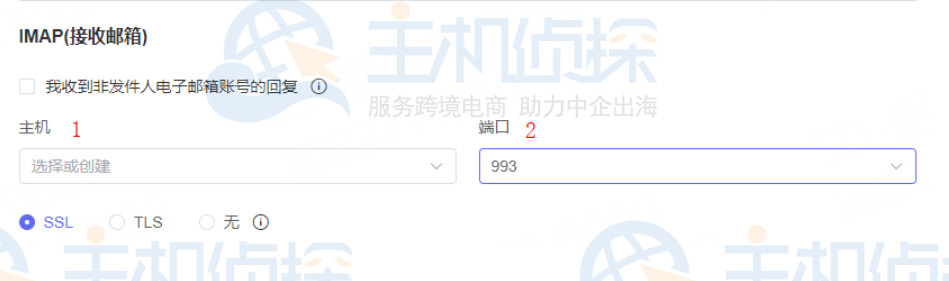
4、IMAP服务器设置
- 主机:默认值imap.hostinger.com,需要选择符合电子邮箱帐户默认设置的IMAP主机。
- 端口:默认值993 (SSL 或TLS加密),需要选择符合电子邮箱帐户默认设置的IMAP端口。
注: 如果IMAP配置失败或未配置,这将使Geeksend无法追踪该外贸邮箱账户收到的回复,从而可能导致统计数据不准确。但只要SMTP配置成功,仍然可以点击“添加账户”进行营销活动。
5、检查连接
在填写完Geeksend设置栏后,点击检查连接。当上方出现连接成功的提示时点击添加账户保存以上设置。
以下设置不是必需的,可以跳过这些设置,以加快设置速度。
四、配置Geeksend可选设置下拉至可选设置,对它们进行设置。
1、每日发送限制
每日消息:为这个电子邮箱帐户选择每天的发送目标,这个数字应该低于或等于邮箱服务提供商的每日限额,Geeksend将在达到这个目标后停止发送当天的邮件。
发送邮件之间的延迟:选择每封电子邮件之间的时间间隔(固定或随机),以秒为单位。 对邮箱服务提供商来说,提高邮件之间的时间间隔会使电子邮件营销显得更安全。
2、添加电子邮件签名
添加一个签名,该签名将附在所有Geeksend电子邮箱帐户发出的电子邮件的末尾。
3、设置自定义跟踪域
有了自定义的跟踪域名,可以将电子邮箱帐户的电子邮件送达率提高20%。
4、预热邮箱
开始Geeksend电子邮箱帐户预热,以提高发件人声誉和电子邮件送达率。
5、添加密件抄送电子邮件地址
添加 CRM 邮箱,将此邮箱帐户发送的所有邮件转发到自己 CRM 中的邮箱,在Geeksend配置了所需的可选设置后,点击添加账户按钮以保存设置。

问题:无法连接电子邮箱帐户,显示 “无法与我的 SMTP 主机建立连接”。
解决:检查 SMTP 主机是否正确,Hostinger 的 SMTP 和 IMAP 服务器地址可能根据位置而不同。
推荐阅读:
《Hostinger主机一键部署WordPress网站图文教程》
(本文由美国主机侦探原创,转载请注明出处“美国主机侦探”和原文地址!)

微信扫码加好友进群
主机优惠码及时掌握

QQ群号:938255063
主机优惠发布与交流